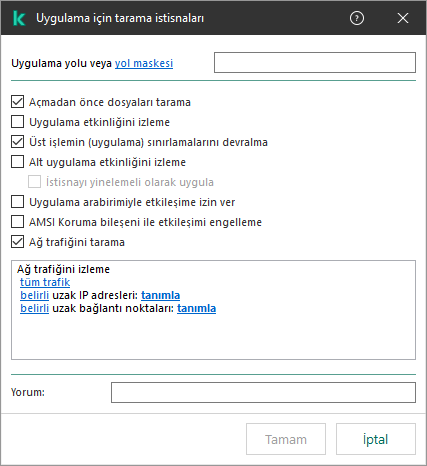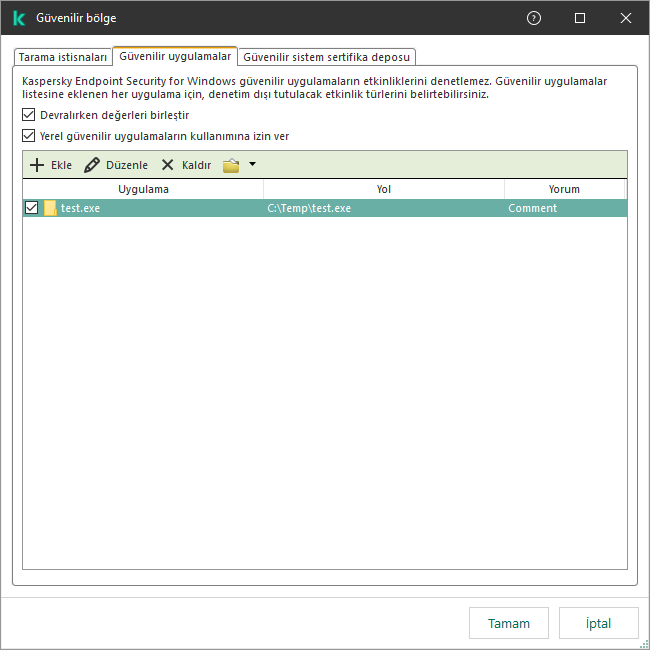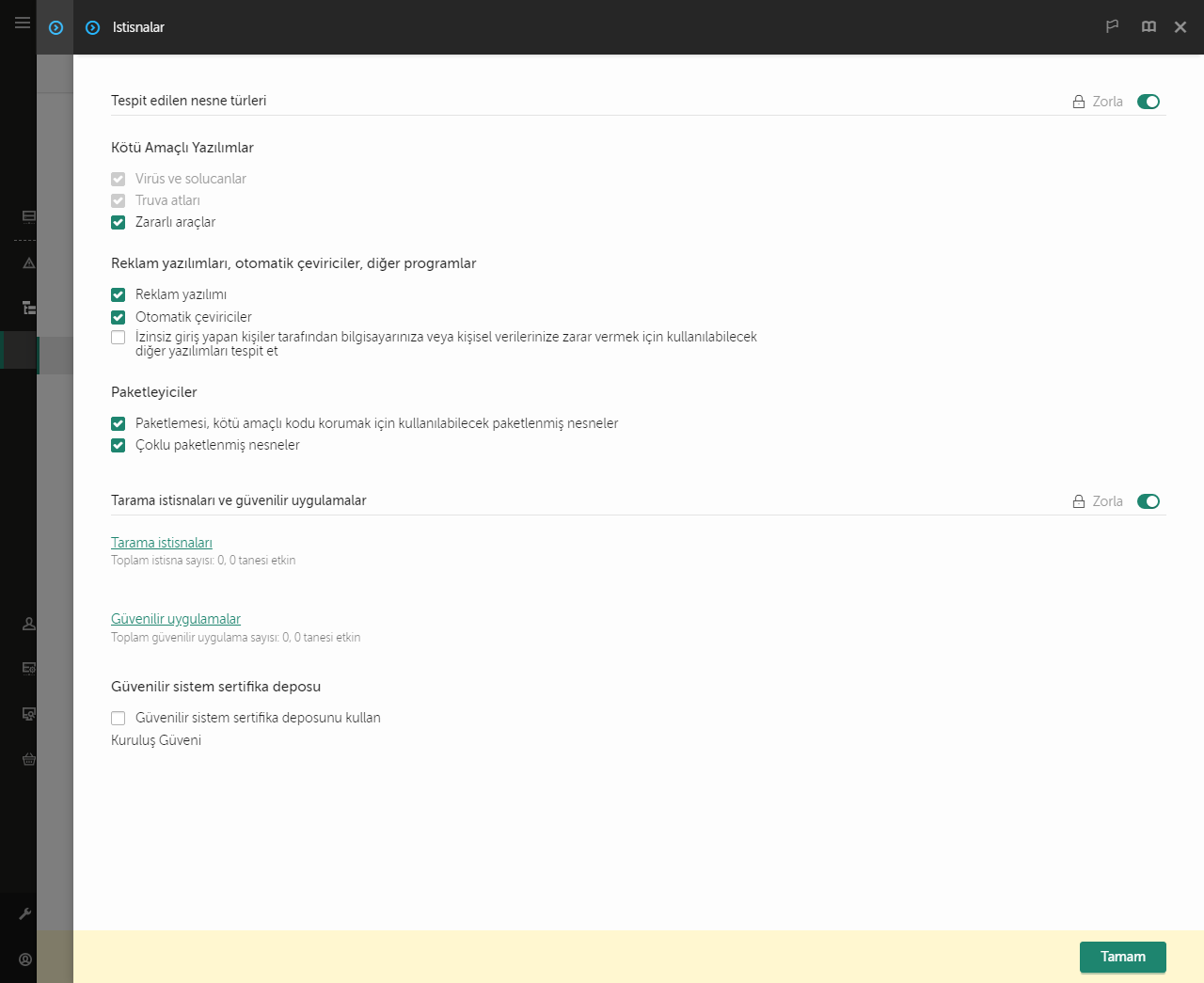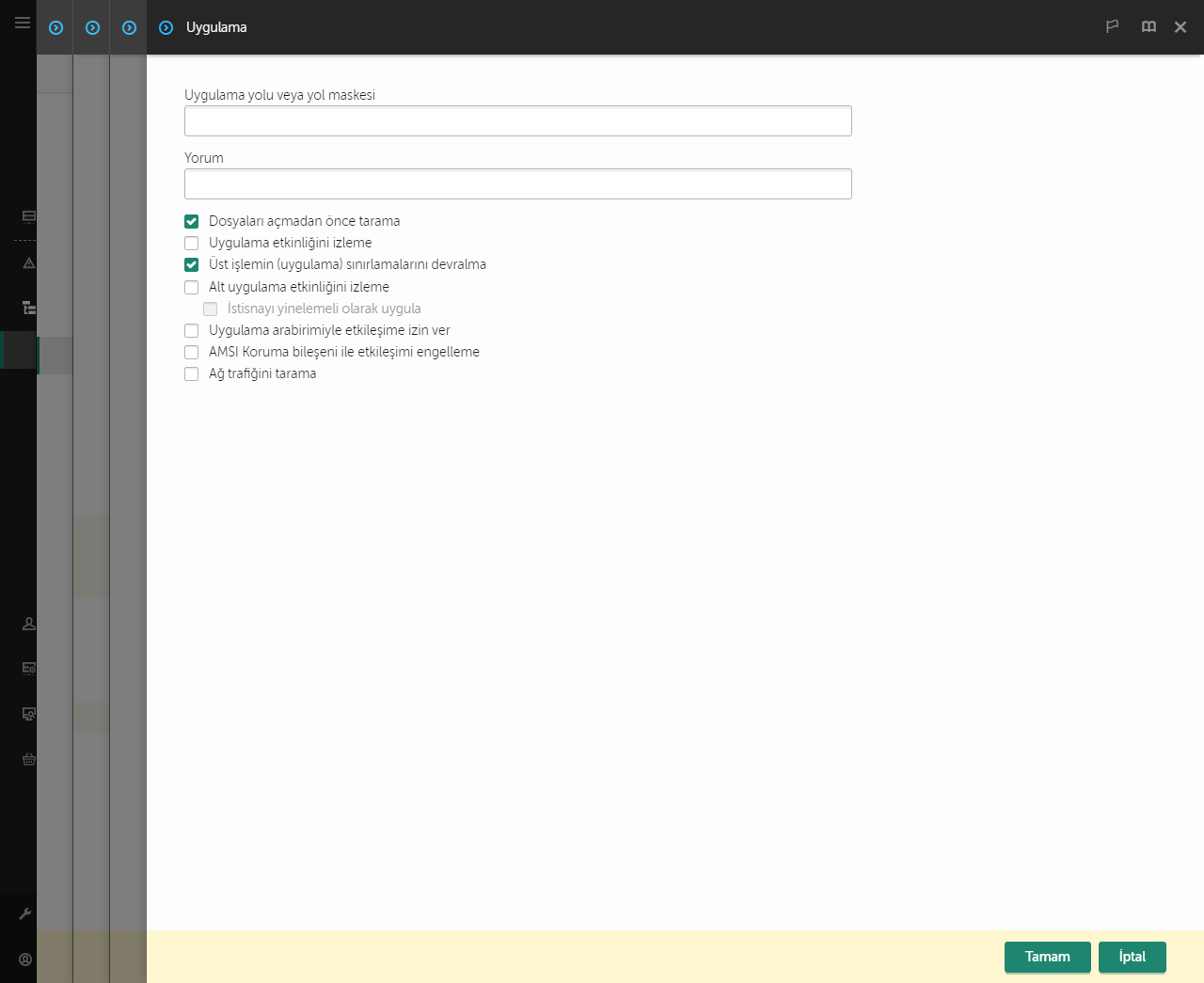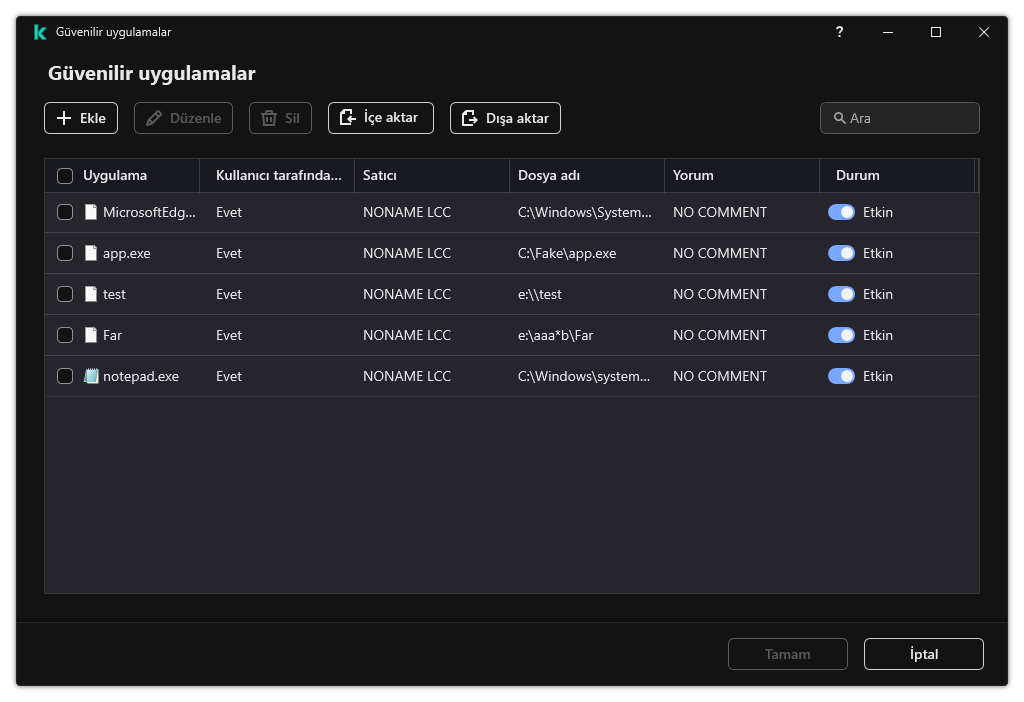Güvenilir uygulamalar listesini düzenleme
Güvenilir uygulamaların listesi, dosya ve ağ etkinliği (kötü amaçlı etkinlik dahil) ve sistem kayıt defterine erişimi Kaspersky Endpoint Security tarafından izlenmeyen uygulamaların listesidir. Varsayılan olarak Kaspersky Endpoint Security, herhangi bir uygulama işlemi tarafından açılan, yürütülen veya kaydedilen nesneleri tarar ve bunlar tarafından oluşturulan tüm uygulamaların ve ağ trafiğinin etkinliğini denetler. Ancak, güvenilir uygulamalar listesine eklenen bir uygulama, Kaspersky Endpoint Security tarafından taramaların dışında bırakılır.
Örneğin standart Microsoft Windows Not defteri uygulaması tarafından kullanılan nesnelerin tarama yapmadan güvenli olduğunu düşünüyorsanız yani bu uygulamaya güveniyorsanız Microsoft Windows Not Defteri’ni güvenilir uygulamaların listesine ekleyebilirsiniz. Ardından tarama, bu uygulama tarafından kullanılan nesneleri atlar.
Ayrıca Kaspersky Endpoint Security tarafından şüpheli olarak sınıflandırılan belirli eylemler, bir dizi uygulamanın işlevleri bağlamında güvenli olabilir. Örneğin klavyeden yazılan metne erişim, otomatik klavye düzeni değiştiriciler (Punto Switcher gibi) için rutin bir işlemdir. Bu uygulamaların özelliklerini göz önünde bulundurmak ve etkinliklerini izleme kapsamı dışında tutmak için bu uygulamaları güvenilir uygulamalar listesine eklemenizi öneririz.
Güvenilir uygulamaların tarama dışında tutulması, Kaspersky Endpoint Security ile diğer programlar arasında uyumsuzlukların önlenmesine olanak tanır (örneğin üçüncü taraf bilgisayarın ağ trafiğinin Kaspersky Endpoint Security ve başka bir anti-virüs uygulaması tarafından iki kez taranması sorunu) ve sunucu uygulamalarını kullanırken kritik olan bilgisayar performansını da yükseltir.
Aynı zamanda güvenilir uygulamaların yürütülebilir dosyaları ve işleminde de virüsler ve diğer zararlı yazılımlar taranır. Bir uygulama, tarama istisnaları ile Kaspersky Endpoint Security taramasının tamamen dışında tutulabilir.
Yönetim Konsolu'ndaki (MMC) güvenilir listeye bir uygulama nasıl eklenir
- Kaspersky Security Center Yönetim Konsolu'nu açın.
- Yönetim Konsolu ağacındaki Yönetilen cihazlar klasöründe, ilgili istemci bilgisayarların ait olduğu yönetim grubu adının bulunduğu klasörü açın.
- Çalışma alanında, İlkeler sekmesini seçin.
- Gereken ilkeyi seçin ve ilke özellikleri penceresini açmak için çift tıklayın.
- İlke penceresinde Genel Ayarlar → İstisnalar öğesini seçin.
- Tarama istisnaları ve güvenilir uygulamalar bloğunda, Ayarlar düğmesine tıklayın.
- Açılan pencerede, Güvenilir uygulamalar sekmesini seçin.
Bu, güvenilir uygulamaların listesini içeren bir pencere açar.
- Şirketteki tüm bilgisayarlar için birleştirilmiş bir güvenilir uygulamalar listesi oluşturmak isterseniz Devralırken değerleri birleştir onay kutusunu işaretleyin. Ana ve alt ilkelerdeki güvenilir uygulamalar listesi birleştirilecektir. Devralırken değerleri birleştirme etkinleştirilmişse listeler birleştirilecektir. Ana ilkedeki güvenilir uygulamalar, alt ilkelerde salt okunur olarak görüntülenir. Ana ilkenin güvenilir uygulamalarının değiştirilmesi veya silinmesi mümkün değildir.
- Kullanıcının yerel bir güvenilir uygulamalar listesi oluşturmasını sağlamak istiyorsanız, Yerel güvenilir uygulamaların kullanımına izin ver onay kutusunu seçin. Bu şekilde, bir kullanıcı, ilkede oluşturulan genel güvenilir uygulamalar listesine ek olarak kendi yerel güvenilir uygulamalar listesini de oluşturabilir. Bir yönetici, bilgisayar özelliklerindeki liste öğelerini görüntülemek, eklemek, düzenlemek veya silmek için Kaspersky Security Center'ı kullanabilir.
Onay kutusu işaretli değilse, kullanıcı yalnızca ilkede oluşturulan güvenilir uygulamaların genel listesine erişebilir.
- Ekle'ye tıklayın.
- Açılan pencerede, güvenilir uygulamanın yürütülebilir dosyasının yolunu girin (aşağıdaki resme bakın).
Kaspersky Endpoint Security, bir maske girerken ortam değişkenlerini ve * ve ? karakterlerini destekler.
Kaspersky Endpoint Security, Kaspersky Security Center konsolunda bir güvenilir uygulamalar listesi oluştururken %userprofile% ortam değişkenini desteklemez. Girişi tüm kullanıcı hesaplarına uygulamak için * karakterini kullanabilirsiniz (örneğin, C:\Users\*\Documents\File.exe). Yeni bir ortam değişkeni eklediğinizde, uygulamayı yeniden başlatmanız gerekir.
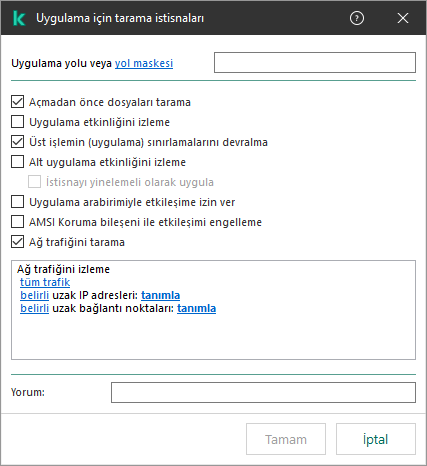
Güvenilir uygulama ayarları
- Güvenilir uygulama için gelişmiş ayarları yapılandırın (aşağıdaki tabloya bakın).
- Herhangi bir zamanda bir uygulamayı güvenilen bölgeden çıkarmak için onay kutusunu kullanabilirsiniz (aşağıdaki resme bakın).
- Değişikliklerinizi kaydedin.
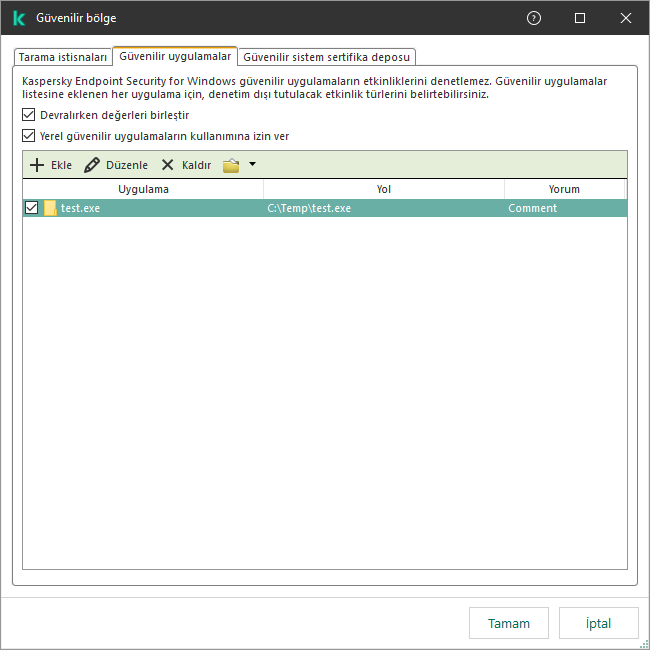
Güvenilir uygulamaların listesi
Web Console'da ve Cloud Console'da bir uygulama güvenilir listeye nasıl eklenir
- Web Console'un ana penceresinde Aygıtlar → İlkeler ve Profiller'i seçin.
- Kaspersky Endpoint Security ilkesinin adına tıklayın.
İlke özellikleri penceresi açılır.
- Uygulama ayarları sekmesini seçin.
- Genel ayarlar → İstisnalar bölümüne gidin.
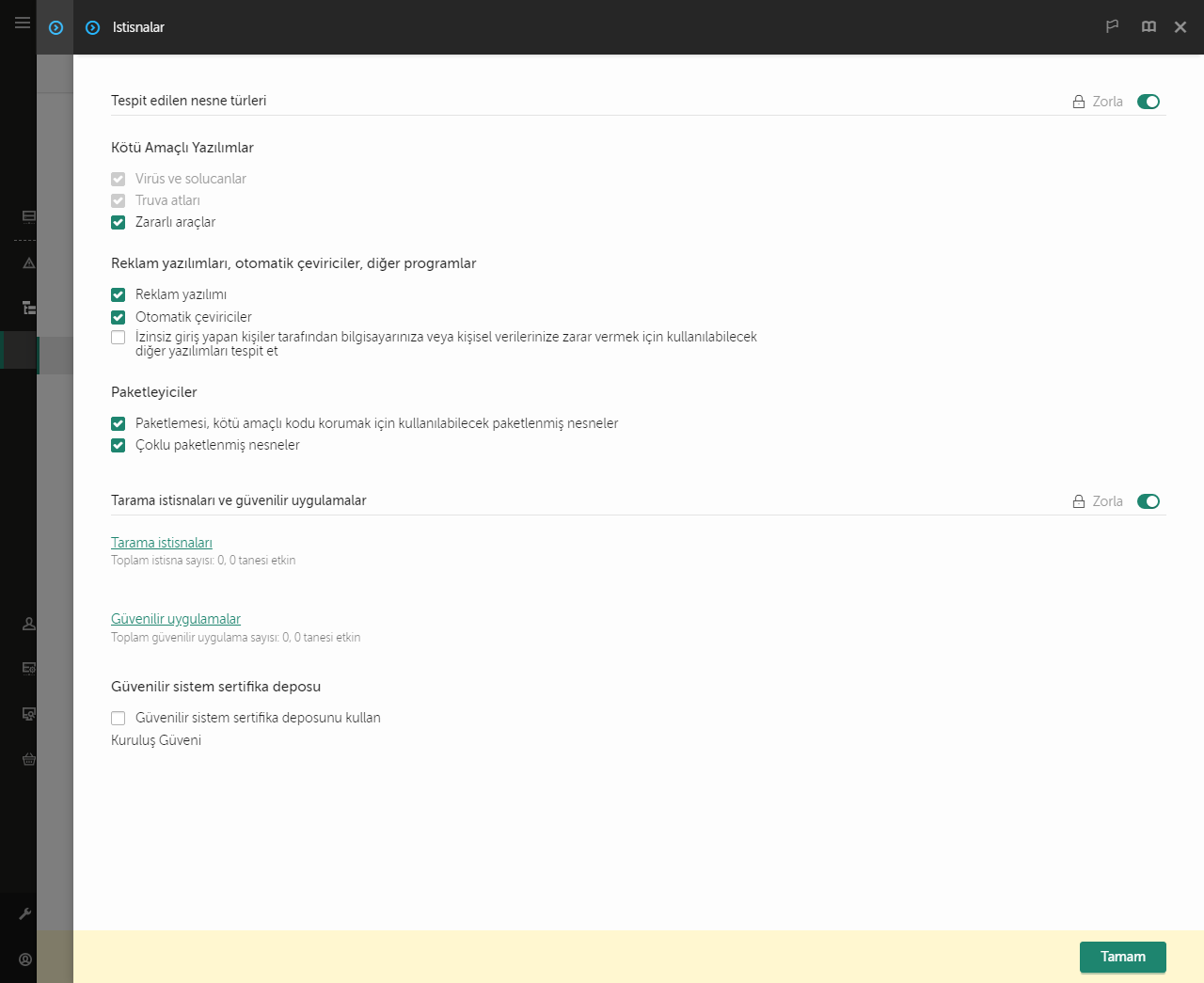
İstisna ayarları
- Tarama istisnaları ve güvenilir uygulamalar bloğunda, Güvenilir uygulamalar düğmesine tıklayın.
Bu, güvenilir uygulamaların listesini içeren bir pencere açar.
- Şirketteki tüm bilgisayarlar için birleştirilmiş bir güvenilir uygulamalar listesi oluşturmak isterseniz Devralırken değerleri birleştir onay kutusunu işaretleyin. Ana ve alt ilkelerdeki güvenilir uygulamalar listesi birleştirilecektir. Devralırken değerleri birleştirme etkinleştirilmişse listeler birleştirilecektir. Ana ilkedeki güvenilir uygulamalar, alt ilkelerde salt okunur olarak görüntülenir. Ana ilkenin güvenilir uygulamalarının değiştirilmesi veya silinmesi mümkün değildir.
- Kullanıcının yerel bir güvenilir uygulamalar listesi oluşturmasını sağlamak istiyorsanız, Yerel güvenilir uygulamaların kullanımına izin ver onay kutusunu seçin. Bu şekilde, bir kullanıcı, ilkede oluşturulan genel güvenilir uygulamalar listesine ek olarak kendi yerel güvenilir uygulamalar listesini de oluşturabilir. Bir yönetici, bilgisayar özelliklerindeki liste öğelerini görüntülemek, eklemek, düzenlemek veya silmek için Kaspersky Security Center'ı kullanabilir.
Onay kutusu işaretli değilse, kullanıcı yalnızca ilkede oluşturulan güvenilir uygulamaların genel listesine erişebilir.
- Ekle düğmesine tıklayın.
- Açılan pencerede, güvenilir uygulamanın yürütülebilir dosyasının yolunu girin (aşağıdaki resme bakın).
Kaspersky Endpoint Security, bir maske girerken ortam değişkenlerini ve * ve ? karakterlerini destekler.
Kaspersky Endpoint Security, Kaspersky Security Center konsolunda bir güvenilir uygulamalar listesi oluştururken %userprofile% ortam değişkenini desteklemez. Girişi tüm kullanıcı hesaplarına uygulamak için * karakterini kullanabilirsiniz (örneğin, C:\Users\*\Documents\File.exe). Yeni bir ortam değişkeni eklediğinizde, uygulamayı yeniden başlatmanız gerekir.
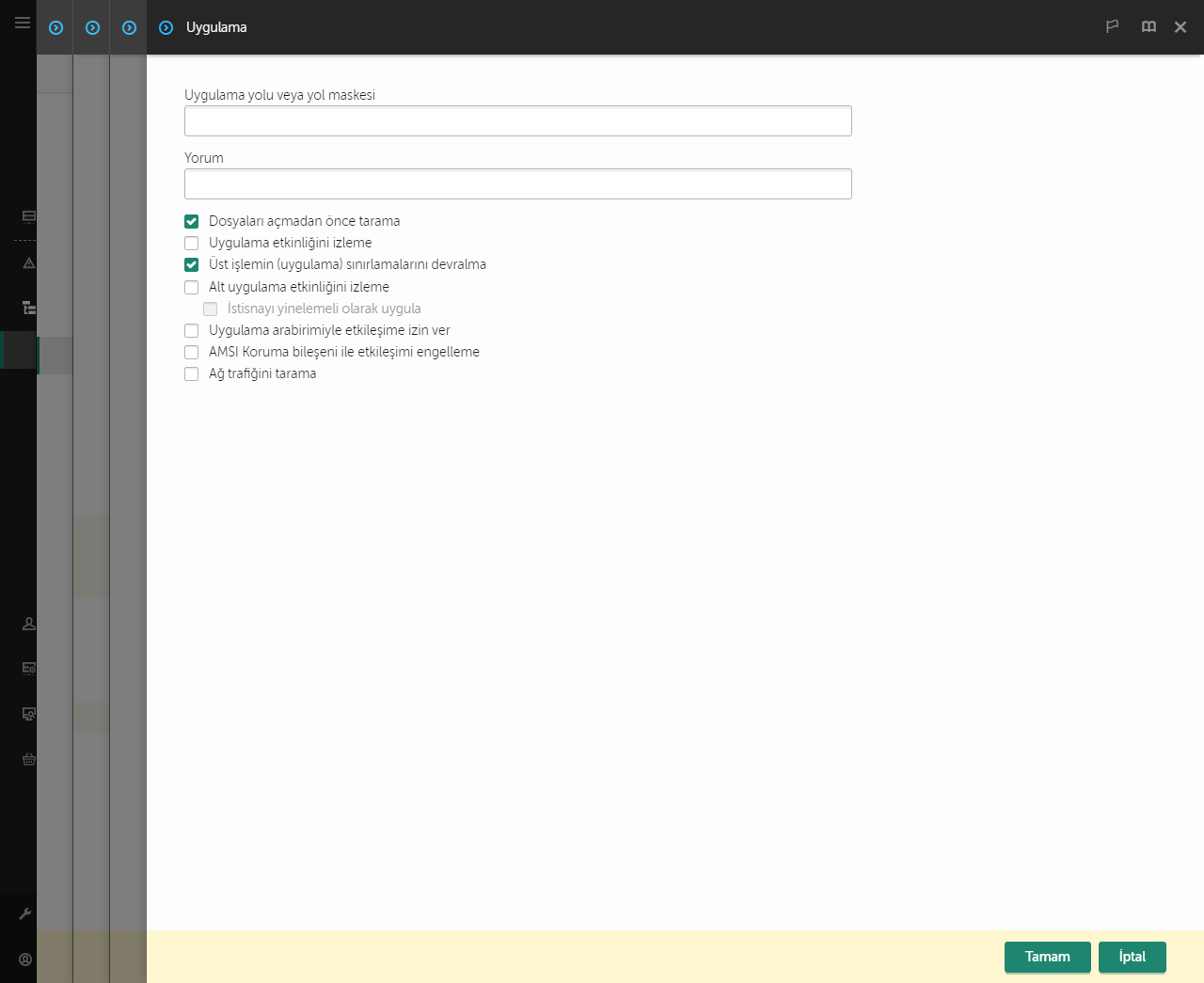
Güvenilir uygulama ayarları
- Güvenilir uygulama için gelişmiş ayarları yapılandırın (aşağıdaki tabloya bakın).
- Herhangi bir zamanda bir uygulamayı güvenilen bölgeden çıkarmak için onay kutusunu kullanabilirsiniz (aşağıdaki resme bakın).
- Değişikliklerinizi kaydedin.
Uygulama arabirimindeki güvenilenler listesine bir uygulama nasıl eklenir
- Ana uygulama penceresinde
 düğmesine tıklayın.
düğmesine tıklayın. - Uygulama ayarları penceresinde Genel ayarlar → Tehditler ve İstisnalar öğesini seçin.
- İstisnalar bloğunda, Güvenilir uygulamaları belirt bağlantısına tıklayın.

İstisna ayarları
- Açılan pencerede Ekle düğmesine tıklayın.
- Güvenilir uygulamanın yürütülebilir dosyasını seçin.
Yolu manuel olarak da silebilirsiniz. Kaspersky Endpoint Security, bir maske girerken ortam değişkenlerini ve * ve ? karakterlerini destekler.
Kaspersky Endpoint Security, ortam değişkenlerini destekler ve uygulamanın yerel arabirimindeki yolu dönüştürür. Başka bir deyişle, %userprofile%\Documents\File.exe dosya yolunu girdiğinizde, uygulamanın yerel arabirimineFred123 kullanıcısı için bir C:\Users\Fred123\Documents\File.exe kaydı eklenir. Buna göre, Kaspersky Endpoint Security diğer kullanıcılar için File.exe güvenilir programını yoksayar. Girişi tüm kullanıcı hesaplarına uygulamak için * karakterini kullanabilirsiniz (örneğin, C:\Users\*\Documents\File.exe).
Yeni bir ortam değişkeni eklediğinizde, uygulamayı yeniden başlatmanız gerekir.
- Güvenilir uygulama özellikleri penceresinde, gelişmiş ayarları yapılandırın (aşağıdaki tabloya bakın).
- Herhangi bir zamanda bir uygulamayı güvenilen bölgeden çıkarmak için geçiş düğmesini kullanabilirsiniz (aşağıdaki resme bakın).
- Değişikliklerinizi kaydedin.
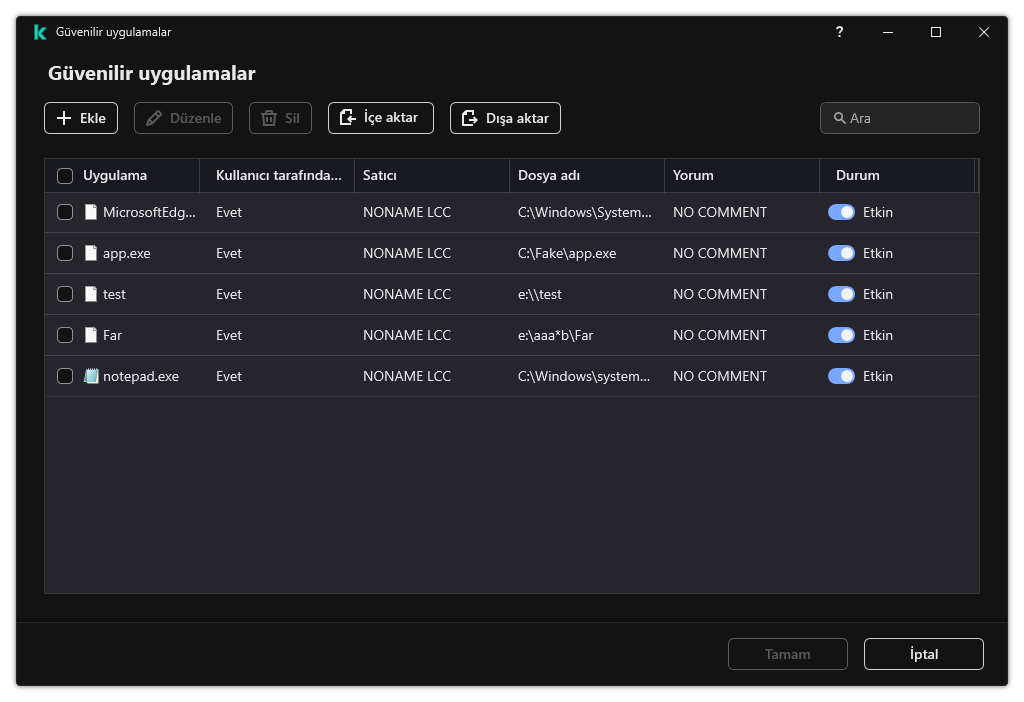
Güvenilir uygulamaların listesi
Güvenilir uygulama ayarları
Parametre
|
Açıklama
|
Açmadan önce dosyaları tarama
|
Uygulama tarafından açılan tüm dosyalar Kaspersky Endpoint Security tarafından taramaların dışında tutulur. Örneğin, dosyaları yedeklemek için uygulamalar kullanıyorsanız, bu özellik Kaspersky Endpoint Security tarafından tüketilen kaynağın azaltılmasına yardımcı olur.
|
Uygulama etkinliğini izleme
|
Kaspersky Endpoint Security, uygulamanın işletim sistemindeki dosya ve ağ etkinliğini izlemez. Uygulama etkinliği aşağıdaki bileşenler tarafından izlenir: Davranış Tespiti, Exploit Önleme, Sucnucu Yetksiz Erişim Önleme, Düzeltme Altyapısı ve Güvenlik Duvarı.
|
Üst işlemin (uygulama) sınırlamalarını devralma
|
Üst işlem için yapılandırılan kısıtlamalar Kaspersky Endpoint Security tarafından bir alt işleme uygulanmayacaktır. Üst işlem, kendisi için uygulama haklarının (Sunucu Yetkisiz Erişim Önleme) ve uygulama ağ kurallarının (Güvenlik Duvarı) yapılandırıldığı bir uygulama tarafından başlatılır.
|
Alt uygulama etkinliğini izleme
|
Kaspersky Endpoint Security, bu uygulama tarafından başlatılan uygulamaların dosya veya ağ etkinliklerini izlemez.
|
Uygulama arabirimiyle etkileşime izin ver
|
Kaspersky Endpoint Security Self-Defense, uzak bir bilgisayardan uygulama hizmetlerini yönetmeye yönelik tüm girişimleri engeller. Onay kutusu işaretlenirse uzaktan erişim uygulamasının Kaspersky Endpoint Security arabirimi aracılığıyla Kaspersky Endpoint Security ayarlarını yönetmesine izin verilir.
|
AMSI Koruma bileşeni ile etkileşimi engelleme
|
Kaspersky Endpoint Security, güvenilir uygulamanın AMSI Protection bileşeni tarafından taranacak nesnelere yönelik isteklerini izlemez.
|
Ağ trafiğini tarama
|
Uygulama tarafından başlatılan ağ trafiği, Kaspersky Endpoint Security tarafından taramaların dışında bırakılacaktır. Taramalardan ya tüm trafiği ya da yalnızca şifrelenmiş trafiği hariç tutabilirsiniz. Ayrı ayrı IP adreslerini ve bağlantı noktası numaralarını da taramalardan hariç tutabilirsiniz.
|
Yorum
|
Gerekirse, güvenilir uygulama için kısa bir yorum yazabilirsiniz. Yorumlar, güvenilir uygulamalar için aramayı ve sıralamayı basitleştirmeye yardımcı olur.
|
Durum
|
Güvenilir uygulamanın durumu:
- Etkin durumu, uygulamanın güvenilir bölgede olduğu anlamına gelir.
- Etkin değil durumu, uygulamanın güvenilir bölgenin dışında olduğu anlamına gelir.
|
Sayfanın başına git